Spotlight es una herramienta incluida en OS X realmente potente. Nos permite localizar cualquier archivo de nuestro equipo y no sólo por el nombre sino también por el contenido que pueda tener.
Para poder trabajar de forma más eficiente es bueno conocer algunos trucos que nos facilitarán su uso ademas de poder adecuarlo mejor a nuestras necesidades.
Combinaciones de teclado para Spotlight
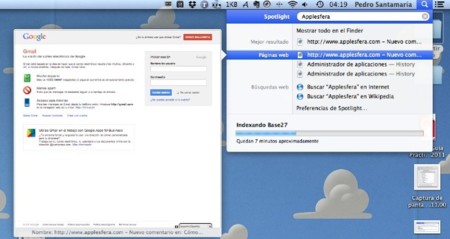
Spotlight, como casi cualquier aspecto de OS X u otras aplicaciones se puede manejar mediante atajos de teclado. Conocerlos nos permitirá interactuar más rápidamente. Son los siguientes:
-
Comando + espacio, nos abre el cuadro de búsquedas y podremos escribir directamente lo que queremos encontrar sin necesidad de desplazar el cursor, hacer clic,…
-
Comando + opción + espacio, nos abre una ventana de Finder y coloca el cursor en la caja de búsquedas. Es decir, abre Spotlight en el Finder.
-
Escape, cierra el cuadro de búsquedas de Spotligh. Algo que también podemos hacer pulsando nuevamente comando + espacio.
-
Intro, si la pulsamos se abre el archivo que esté marcado. También vale comando + o.
-
Flechas arriba y abajo, obvio, nos permite desplazarnos por los resultados. Luego, pulsando Intro se abrirá.
-
Comando + flecha arriba o abajo salta entre las diferentes categorías de búsquedas (Documentos, carpetas, Mensajes y chats, contactos, eventos y recordatorios,…)
-
Comando + Intro, muestra en el Finder la ubicación del archivo. También vale comando + r.
-
Comando + i, muestra la ventana de información del documento, carpeta,…
-
Comando + opción mientras hay un ítem seleccionado y nos mostrará la ruta donde se ubica.
-
Comando + b, abre el navegador y realiza una búsqueda en la web de lo que hayamos escrito en la caja de búsqueda.
Como veis son comandos muy sencillos y evidentes que nos permiten trabajar más rápidamente. Sin tener que separar las manos del teclado. Igualmente hay algún que otro detalle interesante de comentar.
Cuando realizamos una búsqueda, si con el cursor hacemos clic sobre un ítem, sin soltar, podremos arrastrar al escritorio para entonces soltar y se duplicará el ítem.
Ajustando los resultados de Spotlight
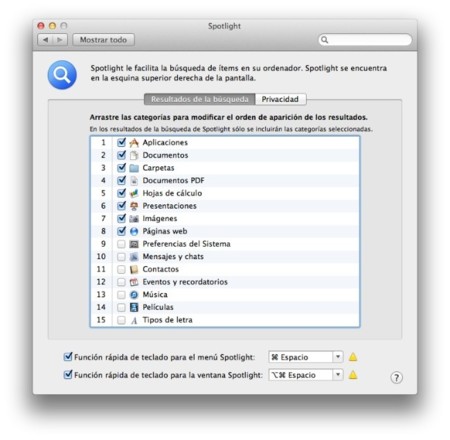
Dentro de las Preferencias del sistema existe un apartado para Spotlight. Ahí vamos a poder definir los resultados de búsquedas de forma que podremos eliminar las categorías que no nos interesen.
Por ejemplo, si escribimos Helvética y no queremos que busque los Tipos de letras pues demarcamos y listo. De esta forma podemos ajustar a lo que nos interesa. Como podéis ver arriba yo restrinjo los resultados a las siguientes categorías.
Por último, podemos también establecer el orden. Así, si tenemos Aplicaciones en primer lugar cuando busquemos un termino que coincida con el nombre de alguna app la mostrará en primer lugar. Útil para usar Spotlight como lanzador de aplicaciones.
Reindexa desde cero tu Mac
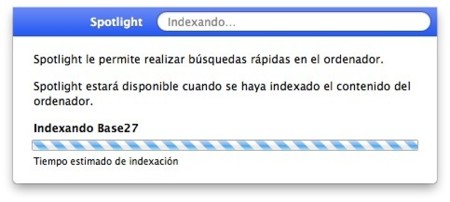
Si por casualidad en algún momento notáis que las búsquedas no son tan eficientes como al principio tal vez podríais probar a reindexar el disco duro de vuestro Mac. Para hacerlo vamos a valernos de un pequeño truco.
En las Preferencias del sistema -> Spotlight encontramos una pestaña llamada Privacidad. Dicha opción permite establecer en que ubicaciones no queremos que busque. Pues bien, si añadimos el disco duro del Mac y acto seguido lo eliminamos volver a indexar todo el contenido.
Así sabrá donde se encuentran todos los archivos del Mac. Pues Spotlight lo que hace, para ofrecer unas búsquedas tan rápidas y potentes, es crear un indice con la información de los archivos. Eso sí, la reindexación tarda un poco en realizarse.




Ver 16 comentarios
16 comentarios
celeburnio
También puedes usar spotlight como calculadora, en plan alguna cuenta rápida.
black_ice
Otro truco: Usar metadatos para buscar, por ejemplo escribimos:
fecha:ayer
Te muestra todos los archivos creados o modificados ayer (se puede cambiar por "hoy" o lo que sea).
clase:película
Nos devuelve archivos de vídeo. Se pueden usar otros como:
Audio, Aplicación, carpeta, código fuente, Documento de Word, Documento PDF, Imagen etc. etc. etc. También se pueden combinar como es natural, y buscar por ejemplo cosas como:
clase:PDF Estructura de computadores
Para filtrar aún mas los resultados.
Si además usamos una ventana del finder para buscar, podemos añadir diferentes filtros de manera gráfica, tal y como os muestro en esta captura: http://i.imgur.com/N7zyXvi.png
Saludos!!
curuxeira
Otros dos trucos que uso muchísimo:
Cmd+L: muestra la definición de la palabra tecleada en Spotlight
Cmd+D: abre la aplicación diccionario con la palabra tecleada
Saludos!
demadridalcielo
spotlight es lo mejor que tiene OSX, tener previamente indexado el ordenador es una maravilla
melibeotwin
El truco de reindexar no lo conocía. Yo lo que hago es hacerlo después de usar OnyX. No obstante creo que debería hacerlo por sistema el propio sistema operativo.
Off topic: Me acaba de salir una nueva actualización de iOS para mi iPhone.
pardolo
pregunta: Spotlight indexa discos duros externos en ntfs reconocidos por Tundera?
aferrandini
Otro truco más…
Cuando te pones encima de un archivo en Spotlight, aparece una ventana de información. Si mantienes pulsado el botón comando, muestra información del nombre del archivo y la extensión y al rato muestra la ruta donde se encuentra el archivo. Si quieres ver la ruta de forma rápida, solo tienes que pulsar Comando + Alt
abarritericola
buen articulo Pedro ,desconocía el potencial de Spotlight,séle puede dar un uso,muy bueno si tienes mogollón de archivos en el MBP
chivirin00
quisiera saber si alguien sabe como hacer funcionar el Spotlight en discos externos conectados a mi macbook pro
xiper25
cosas simples que por ahí uno no sabe...
aldelu55
como puedo abrir los favoritos de google chrome desde spotlight ?
y que es mejor spotlight o alfred o quicksilver ? Gracias